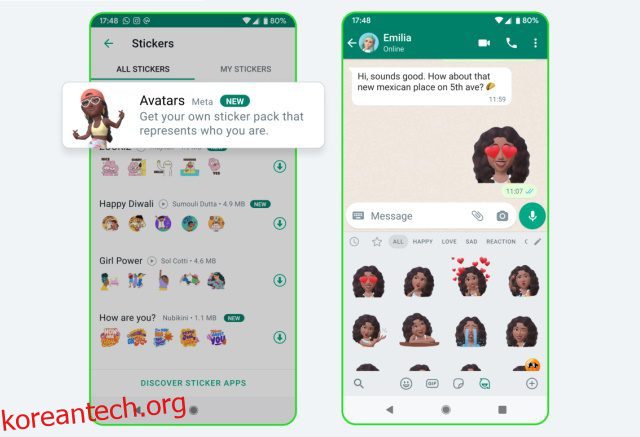이모티콘과 스티커를 함께 사용하면 WhatsApp 채팅 또는 일반적인 대화가 더 재미있어집니다. WhatsApp은 이미 메시징 플랫폼의 채팅에서 스티커를 보낼 수 있는 기능을 제공합니다. 하지만 이제 WhatsApp 채팅에서 아바타를 만들고 보낼 수 있습니다. WhatsApp은 최근에야 디지털 아바타를 만들어 스티커로 공유할 수 있는 옵션을 추가했습니다. 이 기능은 이미 Facebook과 Instagram에서 사용할 수 있습니다. 따라서 Bitmojis 및 Memojis의 개념이 마음에 든다면 WhatsApp에서 유사한 아바타를 만드는 방법을 알아보십시오.
목차
WhatsApp 아바타 만드는 방법(2022)
이 가이드에서는 자신만의 WhatsApp 아바타를 쉽게 만들고 스티커로 사람들에게 보내고 프로필 사진으로 올리는 방법을 설명합니다. 그 전에 WhatsApp의 아바타 기능이 무엇인지 살펴보겠습니다.
Whatsapp 아바타란 무엇입니까?
WhatsApp 아바타는 Apple의 Memoji 및 Snapchat Bitmoji와 매우 유사한 디지털 애니메이션 버전입니다. 메시징 거인은 가능한 한 당신과 닮은 맞춤형 아바타를 만들 수 있는 옵션을 제공합니다. 헤어 스타일, 옷, 표정, 액세서리 등 여러 요소를 추가하여 나만의 아바타를 만들 수 있습니다. 또한, 공식 블로그 포스트WhatsApp은 곧 조명, 음영, 헤어 스타일 텍스처 등을 포함한 새로운 스타일 향상 기능을 추가할 것이라고 말합니다.
![]()
최근 메타에서 소개한 인스타그램과 페이스북에서 아바타를 만드는 방법과 비슷하다. 그러나 이들은 메타 산하의 세 가지 소셜 미디어 플랫폼에서 상호 교환적으로 사용할 수 없습니다. 또한 각 아바타를 개별적으로 디자인해야 하므로 힘든 작업이므로 Facebook, Instagram 및 WhatsApp에서 아바타가 모두 다르게 보일 수 있습니다. 아마도 Meta는 향후 언젠가 상호 운용성 지원을 추가할 것입니다!
WhatsApp 아바타를 만드는 방법(단계별 가이드)
이제 WhatsApp의 아바타를 Android 및 iPhone 사용자 모두 사용할 수 있습니다. 앱에서 아바타를 만드는 단계를 진행하려면 WhatsApp 앱이 업데이트되었는지 확인하기만 하면 됩니다.
참고: Android의 WhatsApp 버전 #2.22.24.78과 iOS의 버전 #2.22.24.77에서 이 기능을 테스트했습니다. 이 자습서에서는 iPhone을 사용하여 아바타를 만드는 단계를 보여 주었지만 Android에서도 거의 동일합니다.
- WhatsApp을 열고 하단 탐색 모음에서 “설정”으로 이동합니다. 그런 다음 이름 아래에 있는 “아바타” 옵션을 누릅니다.
![]()
- 이제 다음 페이지에서 “아바타 만들기” 옵션을 찾을 수 있습니다. 탭하면 WhatsApp 아바타에 대한 세부 정보가 있는 페이지가 화면에 나타납니다. 여기에서 “시작하기” 옵션을 클릭하여 아바타 생성 프로세스를 시작합니다.
![]()
- 먼저 피부 톤 옵션이 있습니다. 당신과 일치하는 것을 선택하고 하단의 “다음”버튼을 누릅니다.
![]()
- 다음으로 아바타를 개인화할 수 있는 많은 옵션이 표시됩니다. 의상, 체형, 눈 모양/색상/메이크업, 눈썹 모양/색상 등 다양한 스타일 보정 옵션을 선택할 수 있습니다. 코 모양, 입 및 입술 색상, 얼굴 모양/표시/선, 수염 및 색상, 귀걸이 등을 변경할 수도 있습니다.
- 자신의 성격에 가장 잘 맞는 옵션을 선택할 수 있습니다. 어떤 사용자 지정 옵션을 선택해야 할지 혼란스러운 경우 거울 아이콘(아바타 오른쪽에 위치)을 탭하여 아바타를 만드는 동안 자신을 볼 수 있습니다.
![]()
- 만족하면 오른쪽 상단 모서리에 있는 “완료” 옵션을 눌러 변경 사항을 저장합니다.
![]()
- WhatsApp 아바타가 업데이트되고 완료됩니다. 그런 다음 “다음”을 탭하여 앱의 아바타 섹션에 다시 한 번 도달합니다.
![]()
참고: 무언가를 변경해야 하는 경우 설정 -> 아바타로 돌아가서 언제든지 아바타를 편집할 수 있습니다. 아바타 편집 옵션을 탭하여 변경하십시오.
WhatsApp 채팅에서 아바타를 공유하는 방법
WhatsApp 아바타를 만든 후에는 사람들에게 쉽게 스티커로 보낼 수 있습니다. 두 가지 방법이 있으며 아래와 같습니다.
- 먼저 WhatsApp 채팅을 열고 iPhone의 텍스트 표시줄에서 “스티커” 아이콘을 누릅니다. Android 사용자의 경우 텍스트 표시줄에서 이모티콘 아이콘을 탭해야 합니다.
![]()
- 이제 하단의 GIF 및 스티커 옵션 옆에 WhatsApp 아바타 아이콘이 표시됩니다. 아바타 아이콘을 탭합니다.
![]()
- 이제 사랑, 슬픔, 분노 등과 같은 감정을 기반으로 여러 WhatsApp 아바타 스티커를 볼 수 있습니다. 감정을 선택하고 마음에 드는 스티커를 보냅니다. WhatsApp에 따르면 아바타를 기반으로 36개 이상의 스티커가 생성됩니다.
![]()
- WhatsApp 아바타를 보내는 또 다른 방법은 “설정 -> 아바타” 섹션으로 이동하는 것입니다. 그런 다음 “스티커 찾아보기” 옵션을 선택하고 보낼 스티커를 선택합니다.
![]()
- 그 후 오른쪽 상단의 “전달” 아이콘을 선택하여 아바타 스티커를 원하는 채팅으로 보냅니다.
![]()
WhatsApp 아바타를 프로필 사진으로 만드는 방법
재미있는 채팅을 위해 사람들에게 아바타 스티커를 보내는 것 외에도 WhatsApp 아바타를 프로필 사진으로 설정할 수도 있습니다. 작동 방식을 알아보려면 다음 단계를 따르세요.
- WhatsApp 설정으로 이동하여 “아바타” 옵션을 다시 한 번 선택합니다.
![]()
- 여기에서 “프로필 사진 만들기” 옵션을 누르기만 하면 됩니다.
![]()
- 이제 원하는 아바타 포즈를 선택하고 배경색을 변경한 다음 WhatsApp에서 프로필 사진을 업데이트할 준비가 되면 “완료”를 누를 수 있습니다. 마지막으로 WhatsApp 아바타는 이제 프로필 사진입니다!
![]()
WhatsApp 아바타를 삭제하는 방법
WhatsApp에서 아바타 생성 및 공유를 완료한 경우 아바타를 삭제하도록 선택할 수도 있습니다. 이를 위해 아래 단계를 따르십시오.
- 먼저 WhatsApp에서 “설정 -> 아바타”로 이동합니다.
![]()
- 그런 다음 “아바타 삭제” 옵션을 누릅니다. 그러면 확인을 요청하는 프롬프트가 화면에 표시됩니다. WhatsApp 아바타를 영구적으로 삭제하려면 “삭제” 버튼을 다시 한 번 탭하세요.
![]()
WhatsApp 아바타 FAQ
WhatsApp, Instagram 및 Facebook 아바타는 상호 교환이 가능한가요?
아니오, 당신은 할 수 없습니다. Meta는 Facebook, Instagram 및 WhatsApp을 포함한 세 가지 소셜 미디어 플랫폼 모두에 아바타를 추가했지만 아바타는 모두 다를 것입니다. 각 플랫폼에서 개별적으로 아바타를 만들고 사용자 정의해야 합니다. 따라서 WhatsApp에서 Instagram 아바타, Facebook에서 WhatsApp 아바타 등을 사용할 수 없습니다.
웹에서 WhatsApp 아바타를 보내고 만들 수 있습니까?
아니요, WhatsApp 아바타는 현재 Android 및 iOS 기기에서만 사용할 수 있습니다. WhatsApp 웹 앱을 사용하여 아바타를 만들 수 없습니다.
WhatsApp 아바타는 어디에서 사용할 수 있나요?
WhatsApp 아바타는 개별 채팅 및 그룹에서 사용할 수 있으며 표시 사진으로도 사용할 수 있습니다.
WhatsApp 채팅에서 아바타 스티커 만들기
이것은 대화를 보다 개인화되고 재미있게 만들기 위해 WhatsApp 아바타를 만들고 보낼 수 있는 완전한 가이드입니다. 결국 WhatsApp은 20억 명이 넘는 사람들이 대부분의 대화를 나누는 데 사용하는 메시징 플랫폼입니다! 당신의 아바타를 만들기로 결정했다면, 당신의 경험과 그것이 더 나은지 아닌지를 저희에게 알려주십시오. Snapchat Bitmojis 또는 Apple Memojis. 한편 새로 출시된 유용한 기능인 WhatsApp에서 자신에게 메시지를 보내는 방법에 대한 가이드도 확인하세요.